Jak usunąć Braodo stealer z zainfekowanych komputerów
![]() Napisany przez Tomasa Meskauskasa,
Napisany przez Tomasa Meskauskasa,
Jakim rodzajem złośliwego oprogramowania jest Braodo?
Braodo to oparty na Pythonie program do kradzieży informacji, zaprojektowany do infiltracji systemów i gromadzenia różnych (w tym poufnych) danych w złośliwych celach. Zazwyczaj cyberprzestępcy wykorzystują programy wykradające informacje, takie jak Braodo, w celu uzyskania korzyści finansowych. Użytkownicy powinni usunąć Braodo z zainfekowanych systemów, aby uniknąć strat finansowych i innych problemów.
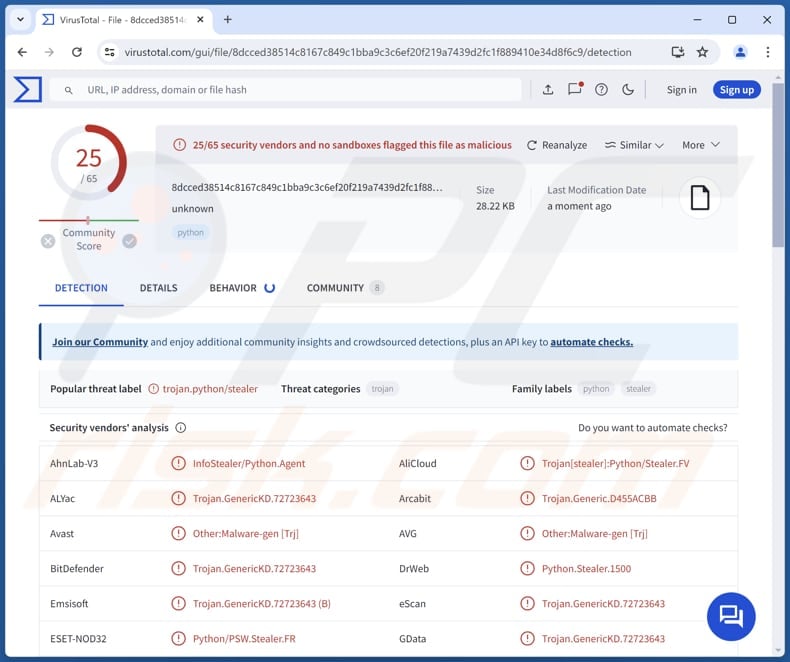
Więcej informacji o Braodo
Gdy Braodo znajdzie się na urządzeniu ofiary, ukradkiem zbiera różne formy poufnych informacji bez wiedzy ofiary. Braodo może atakować dane logowania, takie jak nazwy użytkownika, hasła i inne dane uwierzytelniające używane do uzyskiwania dostępu do kont online, takich jak portale bankowe, usługi e-mail, platformy mediów społecznościowych itp.
Braodo może wyodrębniać poufne informacje z popularnych przeglądarek, w tym Chrome, Firefox, Edge, Opera, Brave i innych przeglądarek opartych na Chromium. Wydobywa skradzione dane za pośrednictwem botów Telegram.
Ponadto Braodo może być zaprojektowany do zbierania danych finansowych, w tym numerów kart kredytowych, danych kont bankowych i zapisów transakcji. Może również gromadzić dane osobowe, takie jak adresy, numery telefonów, numery ubezpieczenia społecznego i podobne informacje. Należy zauważyć, że Braodo może być w stanie rejestrować naciśnięcia klawiszy.
Jeśli Braodo posiada zdolność rejestrowania naciśnięć klawiszy, oznacza to, że wszelkie informacje wpisywane przez użytkownika, niezależnie od tego, czy jest to hasło do bankowości internetowej, czy prywatna wiadomość, mogą zostać przechwycone i przesłane do cyberprzestępców. Dlatego też zainfekowanie komputera Braodo może prowadzić do różnych poważnych konsekwencji.
Zagrożenia mogą wykorzystać skradzione informacje do przejęcia kont i kradzieży tożsamości. Mogą również przeprowadzać nieautoryzowane transakcje, opróżniać konta lub sprzedawać dane na podziemnych forach innym cyberprzestępcom. Należy zauważyć, że przejęte konta mogą być wykorzystywane do dostarczania Braodo innym użytkownikom, wysyłania spamu, dostarczania oszustw itp.
Oprócz wyżej wymienionych możliwości, Braodo może być w stanie nagrywać ekran ofiary. Funkcja nagrywania ekranu umożliwia atakującym monitorowanie aktywności ofiary. Co więcej, to złośliwe oprogramowanie może być zdolne do uzyskiwania dostępu do danych schowka i kradzieży informacji z portfeli kryptowalut, Facebooka, Telegramu i innych aplikacji.
| Nazwa | Kradzież informacji Braodo |
| Typ zagrożenia | Trojan, wirus wykradający hasła, złośliwe oprogramowanie bankowe, oprogramowanie szpiegujące. |
| Nazwy wykrywania | Avast (Other:Malware-gen [Trj]), Combo Cleaner (Trojan.GenericKD.72723643), ESET-NOD32 (Python/PSW.Stealer.FR), Kaspersky (HEUR:Trojan-PSW.Python.Agent.gen), Microsoft (Trojan:Python/Multiverze), Pełna lista (VirusTotal) |
| Objawy | Kradzieże informacji są zaprojektowane tak, aby potajemnie infiltrować komputer ofiary i pozostać cichym, a zatem żadne szczególne objawy nie są wyraźnie widoczne na zainfekowanym komputerze. |
| Metody dystrybucji | Zainfekowane załączniki wiadomości e-mail, złośliwe reklamy online, inżynieria społeczna, "pęknięcia" oprogramowania. |
| Szkody | Skradzione hasła i informacje bankowe, kradzież tożsamości, straty finansowe i nie tylko. |
| Usuwanie malware (Windows) | Aby usunąć możliwe infekcje malware, przeskanuj komputer profesjonalnym oprogramowaniem antywirusowym. Nasi analitycy bezpieczeństwa zalecają korzystanie z Combo Cleaner. |
Wnioski
Podsumowując, złodzieje informacji, tacy jak Braodo, stanowią poważne zagrożenie dla osób fizycznych i organizacji, wykradając szeroki zakres poufnych informacji. Aby zmniejszyć ryzyko padnięcia ofiarą ukrytego złośliwego oprogramowania, takiego jak Braodo, użytkownicy i firmy powinni zastosować solidne środki bezpieczeństwa cybernetycznego.
Przykładami innych złodziei informacji są zEus Stealer, WaveStealer i Ghostly.
Jak Braodo przeniknął do mojego komputera?
Braodo wykorzystuje GitHub i serwer VPS z siedzibą w Singapurze do hostowania i dystrybucji swojego złośliwego kodu. ASN/IP serwera VPS hostują również fałszywe strony internetowe naśladujące wietnamskie portale rządowe.
Cyberprzestępcy wykorzystują również inne zwodnicze metody dostarczania złośliwego oprogramowania. Na przykład wysyłają wiadomości e-mail zawierające złośliwe załączniki lub linki, lub ukrywają swoje złośliwe oprogramowanie jako pirackie oprogramowanie, narzędzia do łamania zabezpieczeń, generatory kluczy lub podobne programy. Podmioty stanowiące zagrożenie tworzą również złośliwe reklamy, aby nakłonić użytkowników do uruchomienia złośliwego oprogramowania.
Ponadto złośliwe oprogramowanie może infiltrować systemy poprzez luki w oprogramowaniu, zainfekowane dyski USB, pobieranie z sieci P2P, programy do pobierania innych firm, nieoficjalne (lub zainfekowane) strony internetowe itp. W większości przypadków aktorzy zagrożeń odnoszą sukces, gdy użytkownicy nieświadomie samodzielnie pobierają i uruchamiają złośliwe oprogramowanie.
Jak uniknąć instalacji złośliwego oprogramowania?
Pobieraj oprogramowanie z zaufanych źródeł (oficjalnych stron internetowych lub sklepów z aplikacjami) i aktualizuj je na bieżąco. System operacyjny również powinien być regularnie aktualizowany. Zainstaluj na swoim komputerze renomowane narzędzia zabezpieczające. Unikaj interakcji z reklamami, wyskakującymi okienkami, ostrzeżeniami i podobnymi treściami na wątpliwych stronach internetowych.
Nie otwieraj linków ani załączników w podejrzanych wiadomościach e-mail wysyłanych z nieznanych adresów (to samo dotyczy postów i wiadomości w mediach społecznościowych). Ponadto bądź na bieżąco z typowymi zagrożeniami cyberbezpieczeństwa i taktykami stosowanymi przez cyberprzestępców. Jeśli uważasz, że twój komputer jest już zainfekowany, zalecamy uruchomienie skanowania za pomocą Combo Cleaner, aby automatycznie wyeliminować infiltrowane złośliwe oprogramowanie.
Przykłady dokumentów MS Word używanych jako kamuflaż podczas wstrzykiwania Braodo stealera:
Próbka 1:
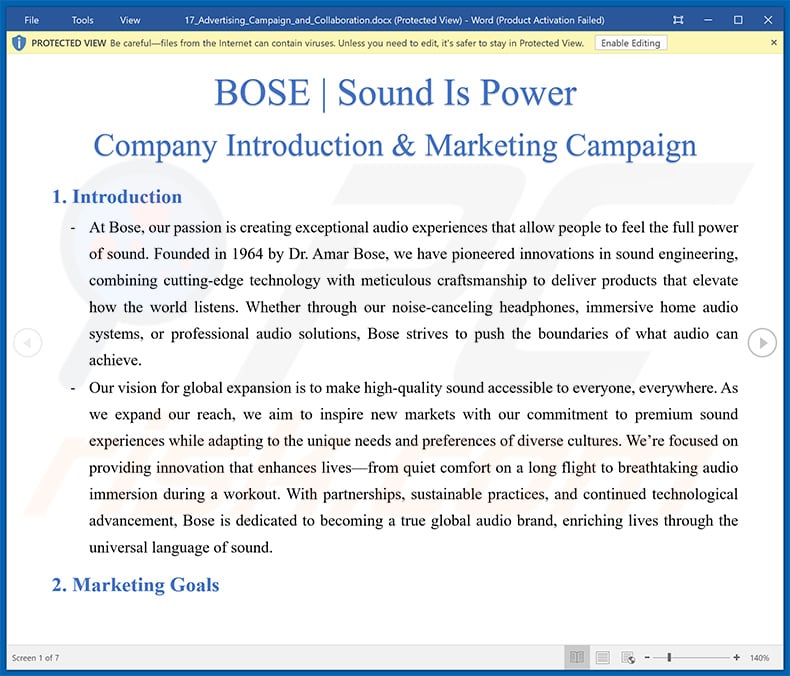
Przykład 2:
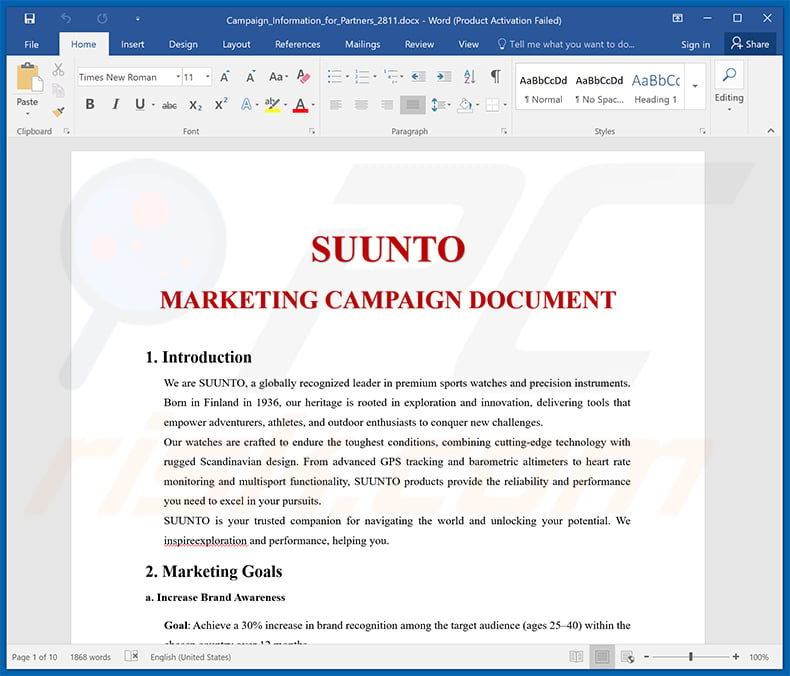
Natychmiastowe automatyczne usunięcie malware:
Ręczne usuwanie zagrożenia może być długim i skomplikowanym procesem, który wymaga zaawansowanych umiejętności obsługi komputera. Combo Cleaner to profesjonalne narzędzie do automatycznego usuwania malware, które jest zalecane do pozbycia się złośliwego oprogramowania. Pobierz je, klikając poniższy przycisk:
▼ POBIERZ Combo Cleaner
Bezpłatny skaner sprawdza, czy twój komputer został zainfekowany. Aby korzystać z w pełni funkcjonalnego produktu, musisz kupić licencję na Combo Cleaner. Dostępny jest 7-dniowy bezpłatny okres próbny. Combo Cleaner jest własnością i jest zarządzane przez Rcs Lt, spółkę macierzystą PCRisk. Przeczytaj więcej. Pobierając jakiekolwiek oprogramowanie wyszczególnione na tej stronie zgadzasz się z naszą Polityką prywatności oraz Regulaminem.
Szybkie menu:
- Czym jest Braodo?
- KROK 1. Ręczne usuwanie złośliwego oprogramowania Braodo.
- KROK 2. Sprawdź, czy komputer jest czysty.
Jak ręcznie usunąć złośliwe oprogramowanie?
Ręczne usuwanie złośliwego oprogramowania jest skomplikowanym zadaniem - zwykle najlepiej jest pozwolić programom antywirusowym lub anty-malware zrobić to automatycznie. Do usunięcia tego złośliwego oprogramowania zalecamy użycie Combo Cleaner.
Jeśli chcesz usunąć złośliwe oprogramowanie ręcznie, pierwszym krokiem jest zidentyfikowanie nazwy złośliwego oprogramowania, które próbujesz usunąć. Oto przykład podejrzanego programu działającego na komputerze użytkownika:

Jeśli sprawdziłeś listę programów uruchomionych na komputerze, na przykład za pomocą menedżera zadań , i zidentyfikowałeś program, który wygląda podejrzanie, powinieneś kontynuować te kroki:
 Pobierz program o nazwie Autoruns. Program ten pokazuje automatycznie uruchamiane aplikacje, rejestr i lokalizacje systemu plików:
Pobierz program o nazwie Autoruns. Program ten pokazuje automatycznie uruchamiane aplikacje, rejestr i lokalizacje systemu plików:

 Uruchom ponownie komputer w trybie awaryjnym:
Uruchom ponownie komputer w trybie awaryjnym:
Użytkownicy systemów Windows XP i Windows 7: Uruchom komputer w trybie awaryjnym. Kliknij Start, kliknij Zamknij, kliknij Uruchom ponownie, kliknij OK. Podczas procesu uruchamiania komputera naciśnij kilkakrotnie klawisz F8 na klawiaturze, aż zobaczysz menu Opcji zaawansowanych systemu Windows, a następnie wybierz z listy Tryb awaryjny z obsługą sieci.

Film pokazujący, jak uruchomić system Windows 7 w "Trybie awaryjnym z obsługą sieci":
Użytkownicy systemu Windows 8: Uruchom system Windows 8 w trybie awaryjnym z obsługą sieci - przejdź do ekranu startowego systemu Windows 8, wpisz Zaawansowane, w wynikach wyszukiwania wybierz Ustawienia. Kliknij Zaawansowane opcje uruchamiania, w otwartym oknie "Ogólne ustawienia komputera" wybierz Zaawansowane uruchamianie.
Kliknij przycisk "Uruchom ponownie". Komputer uruchomi się ponownie i przejdzie do menu "Zaawansowane opcje uruchamiania". Kliknij przycisk "Rozwiązywanie problemów", a następnie kliknij przycisk "Opcje zaawansowane". Na ekranie opcji zaawansowanych kliknij "Ustawienia uruchamiania".
Kliknij przycisk "Uruchom ponownie". Komputer uruchomi się ponownie na ekranie ustawień startowych. Naciśnij klawisz F5, aby uruchomić system w trybie awaryjnym z obsługą sieci.

Film pokazujący, jak uruchomić system Windows 8 w "Trybie awaryjnym z obsługą sieci":
Użytkownicy systemu Windows 10: Kliknij logo Windows i wybierz ikonę zasilania. W otwartym menu kliknij "Uruchom ponownie", przytrzymując przycisk "Shift" na klawiaturze. W oknie "wybierz opcję" kliknij "Rozwiązywanie problemów", a następnie wybierz "Opcje zaawansowane".
W menu opcji zaawansowanych wybierz "Ustawienia uruchamiania" i kliknij przycisk "Uruchom ponownie". W następnym oknie należy kliknąć przycisk "F5" na klawiaturze. Spowoduje to ponowne uruchomienie systemu operacyjnego w trybie awaryjnym z obsługą sieci.

Film pokazujący, jak uruchomić system Windows 10 w "Trybie awaryjnym z obsługą sieci":
 Rozpakuj pobrane archiwum i uruchom plik Autoruns.exe.
Rozpakuj pobrane archiwum i uruchom plik Autoruns.exe.

 W aplikacji Autoruns kliknij "Opcje" u góry i odznacz opcje "Ukryj puste lokalizacje" i "Ukryj wpisy systemu Windows". Po zakończeniu tej procedury kliknij ikonę "Odśwież".
W aplikacji Autoruns kliknij "Opcje" u góry i odznacz opcje "Ukryj puste lokalizacje" i "Ukryj wpisy systemu Windows". Po zakończeniu tej procedury kliknij ikonę "Odśwież".

 Sprawdź listę dostarczoną przez aplikację Autoruns i zlokalizuj plik złośliwego oprogramowania, który chcesz wyeliminować.
Sprawdź listę dostarczoną przez aplikację Autoruns i zlokalizuj plik złośliwego oprogramowania, który chcesz wyeliminować.
Powinieneś zapisać jego pełną ścieżkę i nazwę. Należy pamiętać, że niektóre złośliwe oprogramowanie ukrywa nazwy procesów pod legalnymi nazwami procesów systemu Windows. Na tym etapie bardzo ważne jest, aby unikać usuwania plików systemowych. Po zlokalizowaniu podejrzanego programu, który chcesz usunąć, kliknij prawym przyciskiem myszy jego nazwę i wybierz "Usuń".

Po usunięciu złośliwego oprogramowania za pomocą aplikacji Autoruns (gwarantuje to, że złośliwe oprogramowanie nie uruchomi się automatycznie przy następnym uruchomieniu systemu), należy wyszukać nazwę złośliwego oprogramowania na komputerze. Pamiętaj, aby włączyć ukryte pliki i foldery przed kontynuowaniem. Jeśli znajdziesz nazwę pliku złośliwego oprogramowania, usuń go.

Uruchom ponownie komputer w trybie normalnym. Wykonanie tych kroków powinno usunąć złośliwe oprogramowanie z komputera. Należy pamiętać, że ręczne usuwanie zagrożeń wymaga zaawansowanych umiejętności obsługi komputera. Jeśli nie masz takich umiejętności, pozostaw usuwanie złośliwego oprogramowania programom antywirusowym i anty-malware.
Te kroki mogą nie zadziałać w przypadku zaawansowanych infekcji złośliwym oprogramowaniem. Jak zawsze najlepiej jest zapobiegać infekcjom, niż później próbować usunąć złośliwe oprogramowanie. Aby zapewnić bezpieczeństwo komputera, należy instalować najnowsze aktualizacje systemu operacyjnego i korzystać z oprogramowania antywirusowego. Aby upewnić się, że komputer jest wolny od infekcji złośliwym oprogramowaniem, zalecamy przeskanowanie go za pomocą Combo Cleaner.
Często zadawane pytania (FAQ)
Mój komputer jest zainfekowany złośliwym oprogramowaniem Braodo, czy powinienem sformatować urządzenie pamięci masowej, aby się go pozbyć?
Nie, przeskanuj swój komputer za pomocą renomowanego narzędzia, takiego jak Combo Cleaner, aby wykryć i usunąć Braodo. Rozważ formatowanie urządzenia pamięci masowej tylko w ostateczności, jeśli wszystkie inne metody zawiodą.
Jakie są największe zagrożenia powodowane przez złośliwe oprogramowanie?
Zwykle największe problemy, jakie może spowodować złośliwe oprogramowanie, to uszkodzenie systemu, utrata środków finansowych, kradzież tożsamości, dodatkowe infekcje i naruszenie prywatności.
Jaki jest cel Braodo?
Celem kradzieży informacji Braodo jest wyodrębnienie poufnych danych do złośliwych celów. Może to obejmować dane karty kredytowej, dane logowania, pliki cookie, informacje o karcie identyfikacyjnej, numery ubezpieczenia społecznego, wiadomości i inne.
Jak złośliwe oprogramowanie przeniknęło do mojego komputera?
Złośliwe oprogramowanie mogło przeniknąć do komputera poprzez złośliwe załączniki do wiadomości e-mail, zainfekowane strony internetowe, pobrane oprogramowanie, luki w zabezpieczeniach systemu operacyjnego lub aplikacji, zainfekowane dyski USB i podobne kanały.
Czy Combo Cleaner ochroni mnie przed złośliwym oprogramowaniem?
Combo Cleaner jest w stanie wykryć i usunąć prawie wszystkie znane infekcje złośliwym oprogramowaniem. Ponieważ zaawansowane złośliwe oprogramowanie często ukrywa się głęboko w systemie, użytkownikom zaleca się uruchomienie pełnego skanowania systemu, aby zapewnić dokładne wykrycie i usunięcie wszystkich ukrytych zagrożeń.
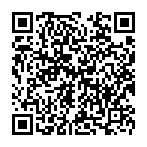
▼ Pokaż dyskusję